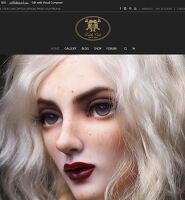DIY! 워드프레스 쇼핑몰 서적에서 사용한 Legenda 테마를 기준으로 설명합니다. 본 블로그의 글은 쇼핑몰 서적에 추가될 예정이므로 복사해 다른 곳에 사용하게 되면 저작권 침해로 불이익을 당할 수도 있습니다.

플러그인 추가하기 화면에서 Woocommerce Quick Buy로 검색해 설치하고 활성화 합니다. 우커머스 설정 - 상품 - WC Quick Buy를 선택하고 설정합니다. 2에서 결제 페이지를 선택합니다. 3에서 Yes로 선택합니다. 4에서 After Add To Cart를 선택합니다. 5의 입력란을 클릭해 두 개의 옵션을 선택합니다. 6의 입력란은 제거합니다. 7에서 바로구매로 입력합니다. 하단에서 저장하기 버튼을 클릭합니다.

바로구매 버튼 우측에 위시리스트 버튼을 추가하고 같은 스타일로 적용해보겠습니다. YIT Plugin 메뉴의 설정 탭에서 번역을 수정합니다.

색상 탭에서 버튼 사용하기에 체크하고 저장합니다.

자식테마 폴더에 js 폴더를 만든 다음 이 안에 custom.js 파일을 만들고 이 파일을 편집기에 엽니다.
| jQuery(document).ready(function($){
| |
| | $(".wc_quick_buy_form").insertAfter(".etheme-simple-product");
| | $(".wc_quick_buy_form").insertAfter(".single_variation_wrap .single_add_to_cart_button");
| | $(".wc_quick_buy_form button").addClass("button");
| |
| | }); |
|
위 코드를 추가하고 저장합니다.
| function legenda_scripts() {
| | wp_enqueue_script('custom-js', get_stylesheet_directory_uri() . '/js/custom.js', array('jquery'), 150120, true);
| |
| | }
| | add_action('wp_enqueue_scripts', 'legenda_scripts'); |
|
자식 테마 폴더에서 functions.php 파일을 열고 위 코드를 추가하고 저장합니다.
| | .wc_quick_buy_btn {
| | | float: left;
| | | background-color: #60c960;
| | | border: 1px solid #60c960;
| | | padding: 10px 32px;
| | | font-size: 21px;
| | | color: #fff;
| | | margin-left: 15px;
|
| }
| | | .wc_quick_buy_btn:hover {
| | | color: #fff;
| | | text-decoration: underline;
| | | border: 1px solid #60c960;
| | | }
| | | .yith-wcwl-add-to-wishlist .yith-wcwl-add-button a {
| | | display: none !important;
| | | }
| | | .wishlist-btn-container .yith-wcwl-add-to-wishlist .yith-wcwl-add-button a {
| | | display: block !important;
| | | }
| | | .woocommerce a.add_to_wishlist.button.alt {
| | | background: #5aa8fd;
| | | color: #ffffff;
| | | border-color: #5aa8fd;
| | | padding: 10px 32px;
| | | font-size: 21px;
| | | margin-left: 15px;
| | | margin-top: 0;
| | | border-radius: 0;
| | | }
| | |
|
| @media (max-width: 1200px) and (min-width: 481px) {
| | | .woocommerce a.add_to_wishlist.button.alt {
| | | margin-left: 0 !important;
| | | }
| | | }
| | | @media (max-width: 767px) and (min-width: 481px) {
| | | .wc_quick_buy_btn {
| | | clear: both;
| | | }
| | | }
| | | @media (max-width: 480px) {
| | | .wc_quick_buy_form {
| | | width: 100%;
| | | float: left;
| | | }
| | | .woocommerce-page div.product form.cart .wc_quick_buy_btn {
| | | text-align: center;
| | | margin-left: 0;
| | | position: relative;
| | | left: 50%;
| | | -webkit-transform: translateX(-50%);
| | | -moz-transform: translateX(-50%);
| | | -ms-transform: translateX(-50%);
| | | -o-transform: translateX(-50%);
| | | transform: translateX(-50%);
| | | }
|
| } |
|
자식 테마 폴더의 style.css 파일을 열고 위 코드를 추가하고 저장합니다.

사이트에서 확인하면 위처럼 3가지 버튼이 나란히 나타납니다.

반응형을 테스트 하기 위해 브라우저 폭을 줄이면 마지막 버튼이 아래로 내려갑니다.

더 줄이면 상하로 배치됩니다.

옵션 상품은 모든 버튼이 옵션을 선택하기 전까지는 나타나지 않습니다.

옵션 선택이 완료되면 모든 버튼이 나타납니다. 바로구매 버튼을 클릭하면 결제 페이지로 바로 이동합니다.